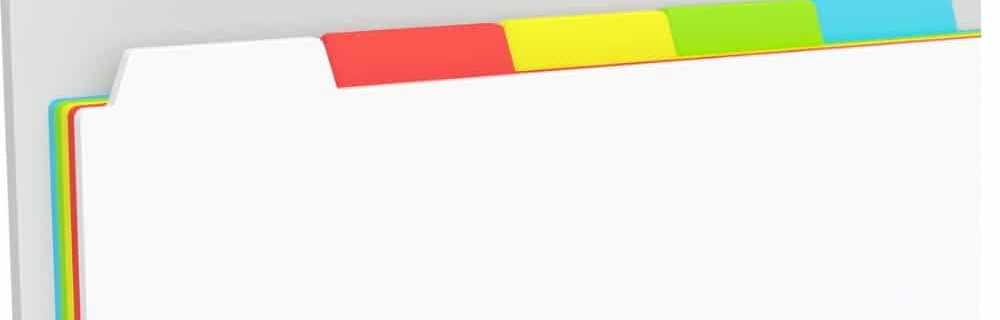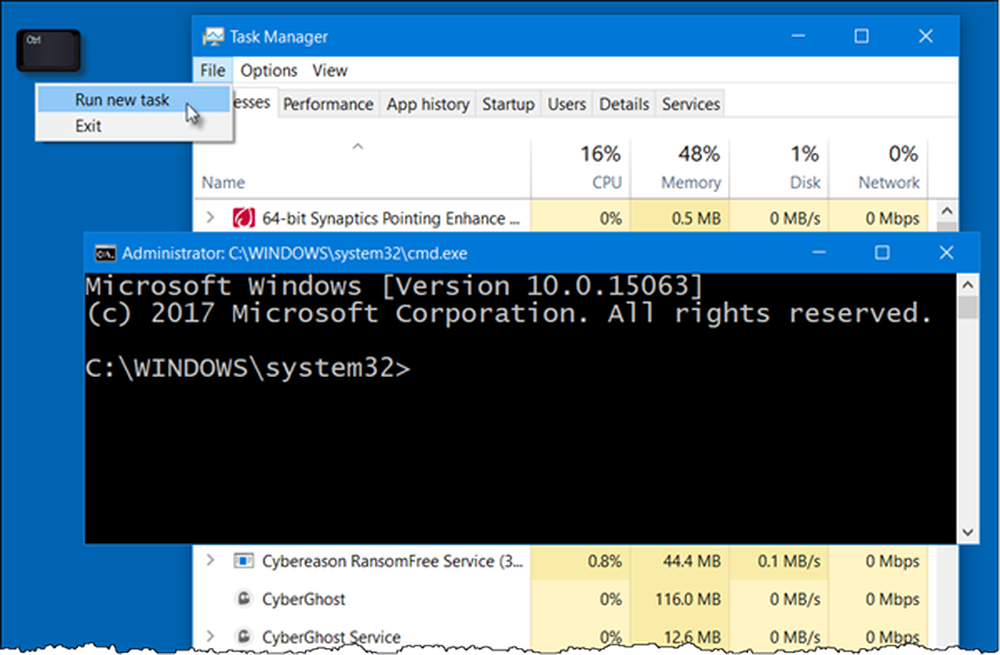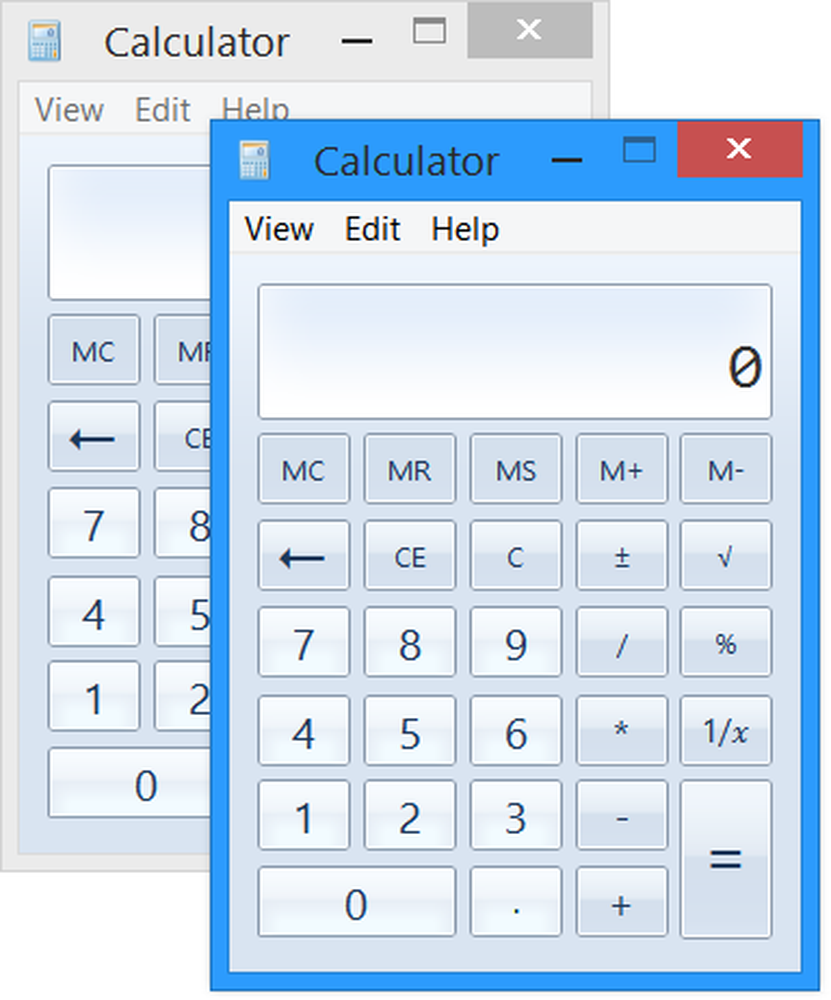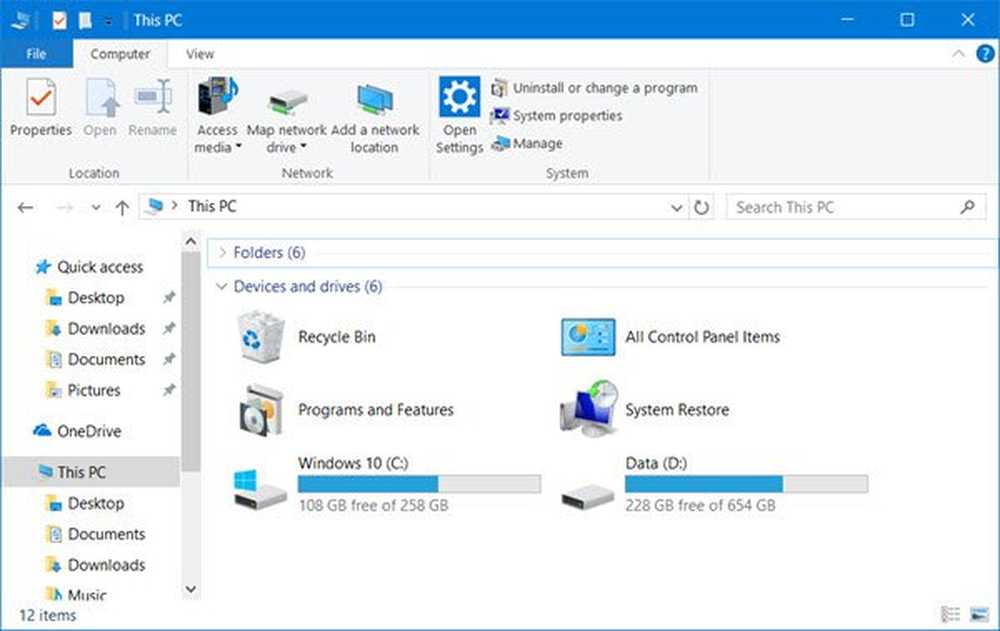Bestanden en mappen openen als beheerder in Nautilus in Ubuntu 17.10 en 18.04

Voorafgaand aan Ubuntu 17.10 kon je de opdracht gksu of gksudo gebruiken om Nautilus als beheerder te openen en vervolgens vanuit het Nautilus-venster bestanden en mappen als beheerder openen. Deze twee opdrachten zijn echter verwijderd uit Ubuntu. Hoe opent u bestanden en mappen als beheerder in Ubuntu 17.10 en 18.04?
Vandaag laten we u zien hoe u twee opties kunt toevoegen aan het rechtsklikmenu waarmee u mappen kunt openen en bestanden kunt bewerken als beheerder.
Voeg Nautilus Admin toe aan het Nautilus rechtsklikmenu
Om opties toe te voegen voor het openen van bestanden en mappen als beheerder in het rechtsklikmenu, gaan we Nautilus Admin installeren.
druk op Ctrl + Alt + T om een Terminal-venster te openen. Typ vervolgens de volgende opdracht en druk op invoeren.
sudo apt-get install nautilus-admin
Voer uw wachtwoord in wanneer daarom wordt gevraagd.

Wanneer u wordt gevraagd of u wilt doorgaan, typt u een "y" (kleine letters of hoofdletters) en drukt u op invoeren.
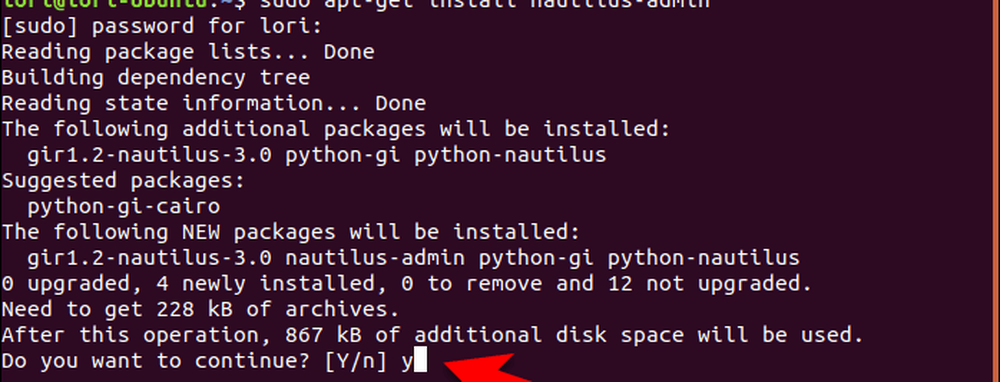
Zodra de installatie is voltooid, moet u Nautilus opnieuw opstarten. Typ de volgende opdracht en druk op invoeren.
nautilus -q
Om het Terminal-venster te sluiten, typt u "exit" bij de prompt en drukt u op invoeren of klik op de X knop in de rechterbovenhoek van het venster.
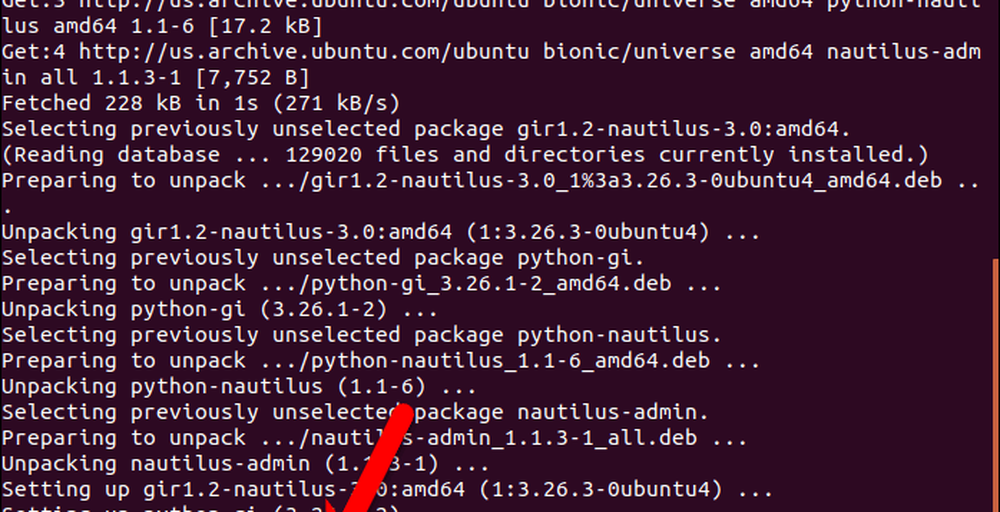
Open bestanden en mappen als beheerder
Om een map in Nautilus te openen met beheerder of rootrechten, klikt u met de rechtermuisknop op de map en selecteert u Open als beheerder.
Een nieuw Nautilus-venster wordt geopend met beheerdersbevoegdheden en de geselecteerde map wordt geopend.
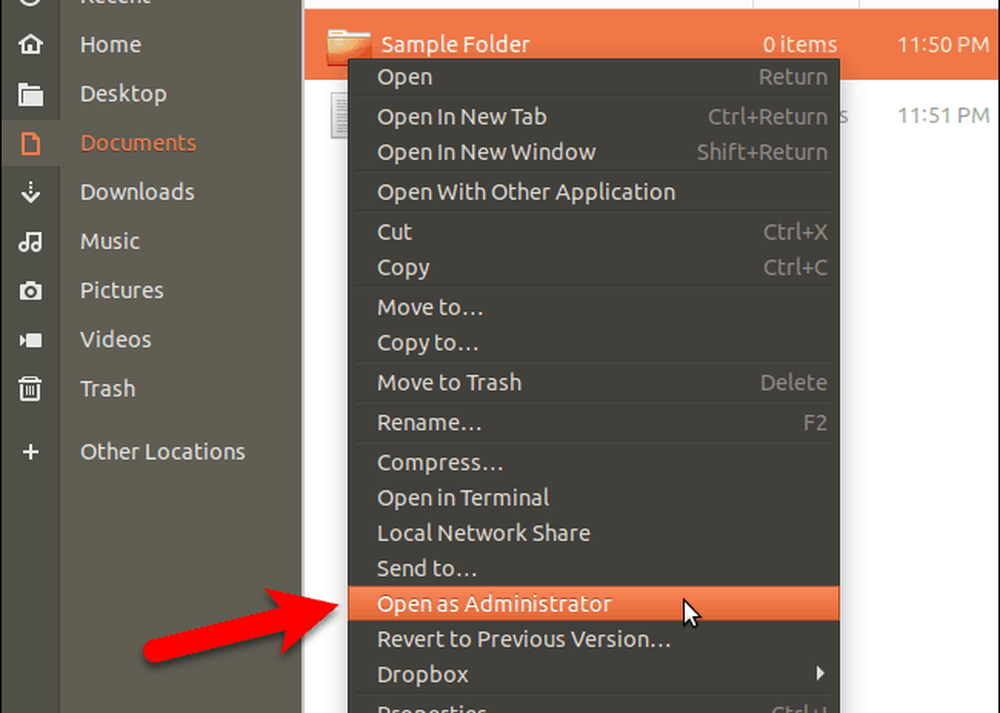
Om een bestand met beheerdersrechten vanuit Nautilus te bewerken, klikt u met de rechtermuisknop op het bestand en selecteert u Bewerken als beheerder.
Een algemeen gebruik van deze optie is bijvoorbeeld het openen van tekstbestanden in gedit met beheerdersbevoegdheden.
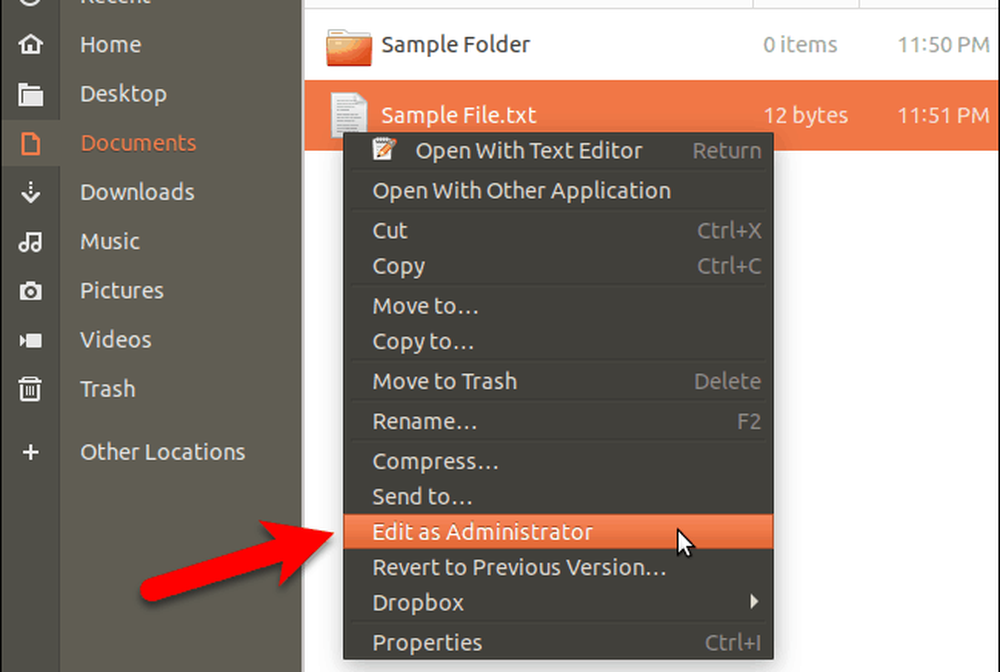
Gebruik beheerdersrechten met de nodige voorzichtigheid
Gebruikt u Nautilus als beheerder en opent u bestanden en mappen met beheerdersrechten? Als dat zo is, wees voorzichtig. Bewerk geen systeembestanden als u dit kunt voorkomen. Je zou kunnen eindigen met een onbruikbaar systeem.
Deel uw ervaringen en gedachten met ons in de comments!